Configurar redirecionamentos de URL é essencial para gerenciar o tráfego de domínio, consolidar links e preservar a experiência do usuário em URLs em mudança. O RedirHub torna simples criar e controlar redirecionamentos em grande escala com apenas alguns cliques.
Este guia irá conduzi-lo pelo processo completo de configuração de um redirecionamento dentro do seu painel RedirHub.
Passo 1: Faça login na Sua Conta do RedirHub
Para começar, faça login na sua conta do RedirHub no Painel (https://dash.redirhub.com/). Se você ainda não tem uma conta, pode se inscrever para um teste gratuito no site do RedirHub.
Passo 2: Adicione Seu Domínio
Uma vez logado, acesse o painel e clique em “Novo Redirecionamento.” Insira o nome do seu domínio e siga as instruções para verificar a propriedade.


Passo 3: Configure as Configurações de Redirecionamento
Nas configurações de configuração, insira a URL de destino para seu domínio. A interface intuitiva do RedirHub torna esta etapa simples para usuários de todos os níveis de experiência.

Passo 4: Escolha um Tipo de Redirecionamento
E você pode escolher um tipo de redirecionamento. O RedirHub oferece várias opções, incluindo 301 (Permanente), 302 (Temporário) e 307 (Temporário). O tipo de redirecionamento mais comumente usado e padrão é o 301, que informa aos motores de busca que a página antiga foi movida permanentemente para a nova página.

Passo 5: Envie seu Redirecionamento
Uma vez que você tenha inserido suas URLs e escolhido um tipo de redirecionamento, clique no botão “Enviar” para criar seu redirecionamento. Você verá uma mensagem de confirmação na tela, e o redirecionamento será adicionado à sua lista de redirecionamentos.
Passo 6: Siga as Instruções de Configuração de DNS
Depois de enviar seu redirecionamento, você verá um pop-up com as instruções de configuração de DNS. Essas instruções o guiarão pelo processo de configuração de um registro DNS para apontar sua URL antiga para sua nova URL. As instruções incluirão o tipo de registro DNS e o valor que você precisa adicionar ao seu provedor de DNS.

Aqui está um guia sobre como seguir as instruções de configuração de DNS usando a Namecheap como exemplo (capturas de tela, por favor, role para baixo):
- Faça login na sua conta Namecheap e navegue até o domínio para o qual você deseja configurar um redirecionamento.
- Clique em “Gerenciar” ao lado do nome do domínio.
- Role para baixo até a seção “DNS Avançado” e clique em “Adicionar Novo Registro”.
- No dropdown “Tipo”, selecione o tipo de registro especificado nas Instruções de Configuração de DNS fornecidas pela RedirHub. Isso geralmente é um registro CNAME ou um registro A.
- No campo “Host”, insira o host especificado nas Instruções de Configuração de DNS fornecidas pela RedirHub.
- No campo “Valor”, insira o valor especificado nas Instruções de Configuração de DNS fornecidas pelo RedirHub. Isso geralmente é um nome de host ou endereço IP.
- Mantenha o “TTL” como padrão, a menos que você tenha um motivo específico para alterá-lo.
- Clique em “Salvar Todas as Mudanças” para salvar seu novo registro de DNS.
Aqui está uma captura de tela de exemplo da seção “DNS Avançado” no Namecheap, onde você pode adicionar um novo registro de DNS:
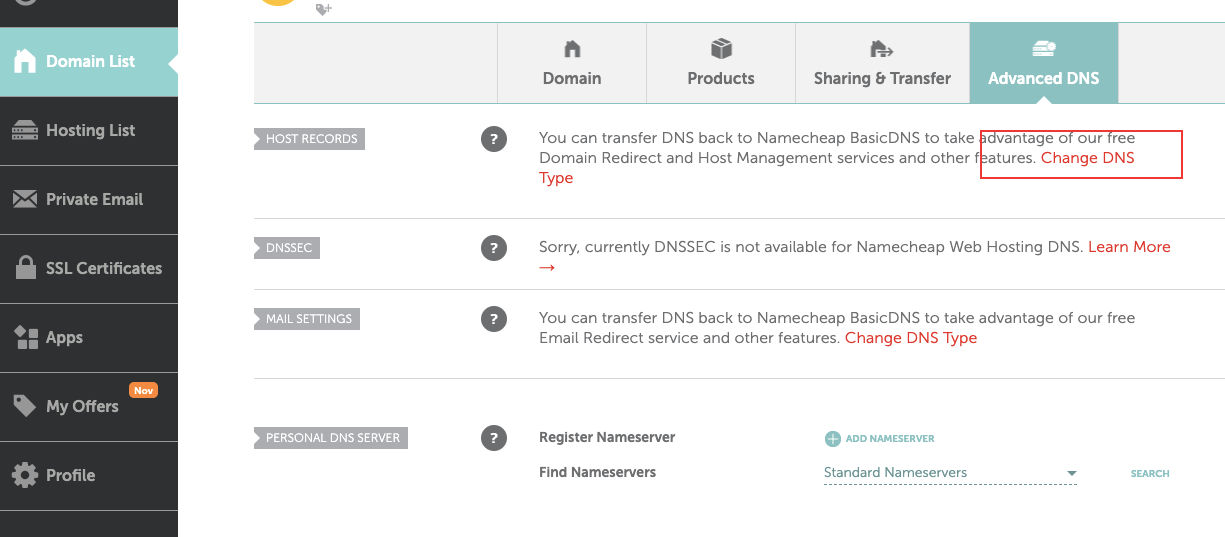
Se você tiver problemas para configurar o registro DNS, pode entrar em contato com a equipe de suporte do seu provedor de DNS para assistência.
Passo 7: Aguarde a Propagação do DNS
Depois de adicionar o registro DNS ao seu provedor de DNS, você precisará esperar pela propagação do DNS. Esse processo pode levar de alguns minutos a algumas horas, dependendo do seu provedor de DNS. Assim que a propagação do DNS estiver completa, você verá uma mensagem de sucesso na tela de configuração do DNS e seu redirecionamento de URL estará ativo.
Parabéns!
Você configurou com sucesso um redirecionamento de URL usando o RedirHub. Agora, sempre que alguém tentar acessar sua URL antiga, será redirecionado automaticamente para sua nova URL.
Os redirecionamentos de URL são uma parte importante da manutenção e marketing de sites. Com o RedirHub, configurar redirecionamentos de URL é rápido e fácil. Ao seguir os passos descritos neste tutorial, você pode criar e gerenciar seus redirecionamentos de URL com facilidade. Se tiver alguma dúvida ou precisar de mais assistência, a equipe de suporte do RedirHub está sempre disponível para ajudar.

